1. 텍스트 파일 불러오기
1) 구분자에 의한 배
열(첫 행에 변수명을 기입한 경우)

① 메뉴를 선택합니다.
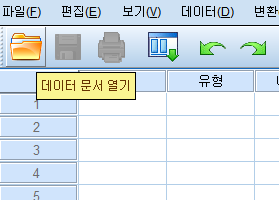
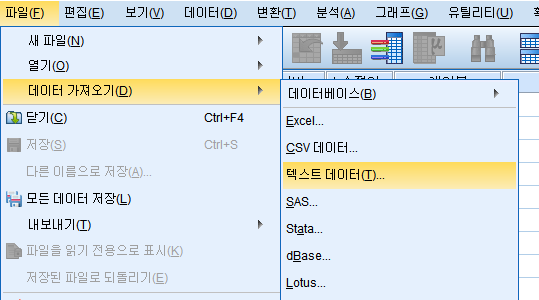
② 가져올 파일을 선택합니다.
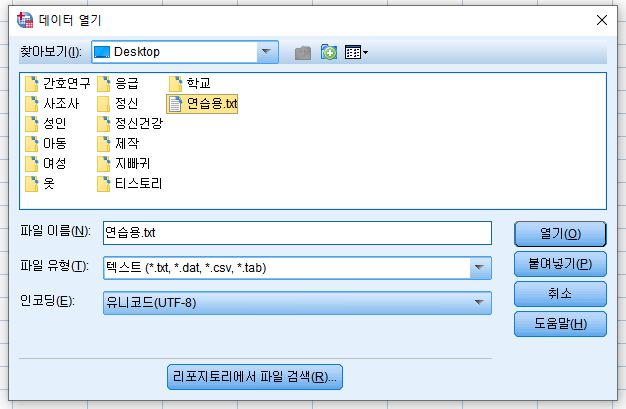
③ 다음을 클릭합니다.
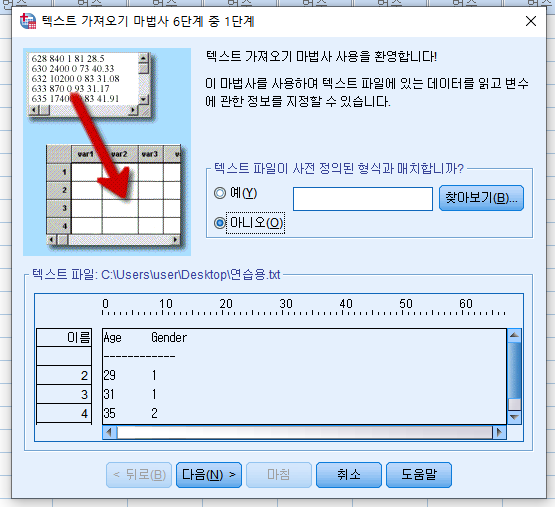
④ 텍스트 파일의 간격은 탭을 이용하여 나누어져 있습니다. 그러므로 '구분자에 의한 배열'에 체크를 하고, 각 변수의 이름이 파일의 처음에 있으므로 '변수이름이 파일의 처음에 있습니까?'에 예를 체크하고 다음을 클릭합니다.(탭 이외에도 쉼표, 세미콜론 등)
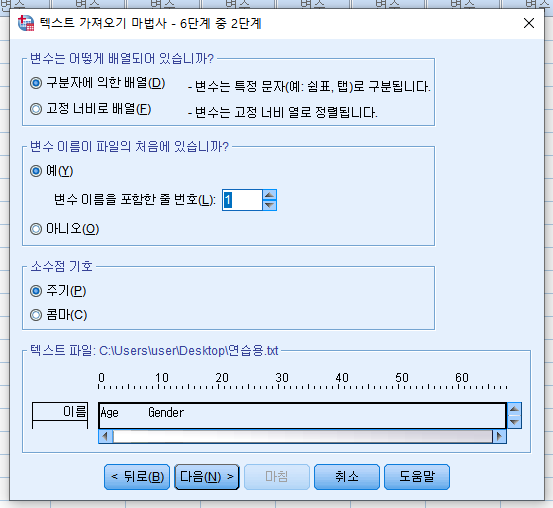
⑤ 첫 행에는 변수의 이름이 있기 때문에 데이터의 첫 번째 케이스는 2번째 줄에서부터 시작되므로 숫자를 2로 지정합니다. 각 행이 데이터를 표시하므로 '각 줄은 케이스를 나타냅니다'에 체크하고, 모든 케이스를 가져올 경우에는 '모든 케이스'를 체크해서 다음을 클릭합니다.
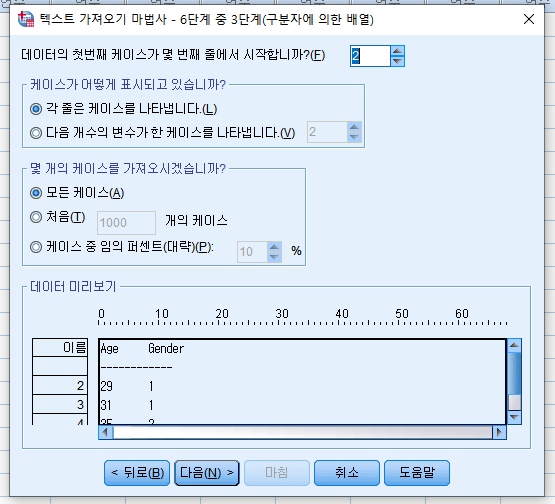
⑥ 위의 텍스트 파일에서는 탭을 통해 간격을 구분하였습니다. 공백이나 콤마를 사용했을 경우 그에 맞는 구분을 선택하고 다음을 클릭합니다.
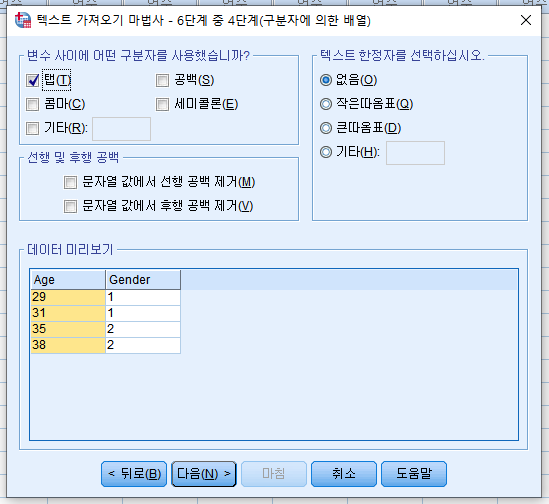
⑦ 다음을 클릭합니다.

⑧ 마침을 클릭합니다.
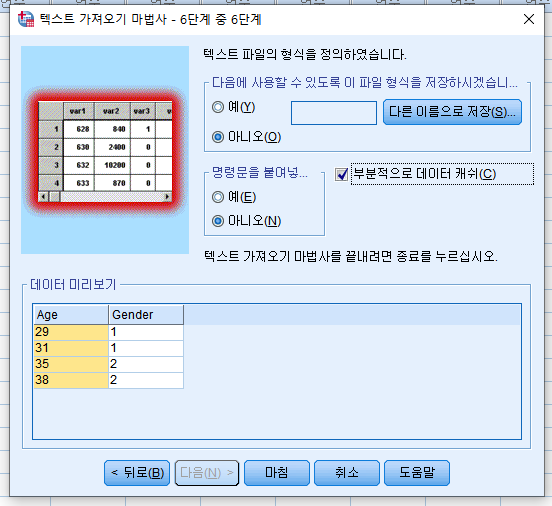
⑨ 다음과 같이 파일을 불러온 후 변수 보기에서 필요한 부분을 설정해 줍니다.
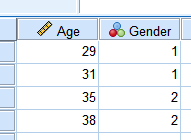

2) 고정너비로 배열(첫 행에 변수명을 기입하지 않고, 데이터만 작성한 경우)
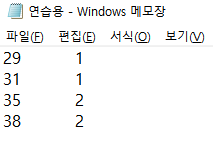
① 메뉴를 선택합니다.

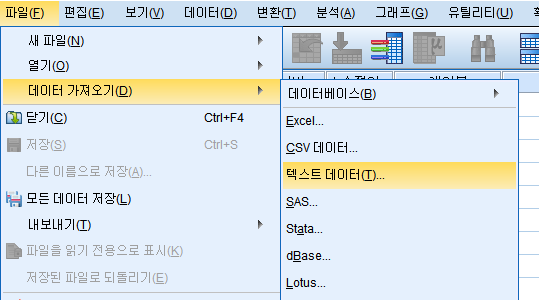
② 가져올 파일을 선택합니다.
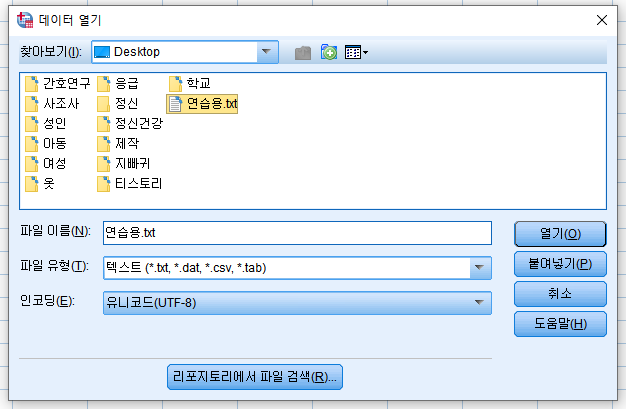
③ 다음을 클릭합니다.
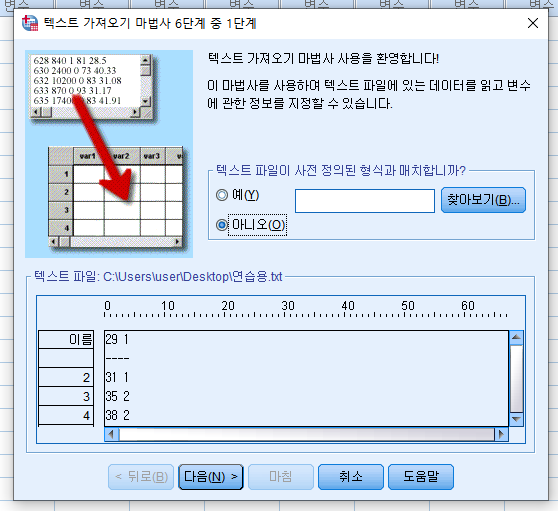
④ 변수 값들이 특정 문자로 구분되지 않고, 단순히 정렬되어 있기 때문에 '고정 너비로 배열'을 체크합니다. 또한 변수명이 기입되어 있지 않기 때문에 '변수 이름이 파일의 처음에 있습니까?'에 아니오를 체크하고 다음을 클릭합니다.

⑤ 데이터 케이스가 첫 번째 줄부터 시작하기 때문에 1로 설정하고, 한 개의 줄이 한 케이스를 나타내므로 1로 설정합니다. 모든 케이스가 필요한 경우 '모든 케이스'를 클릭하고 다음을 클릭합니다.
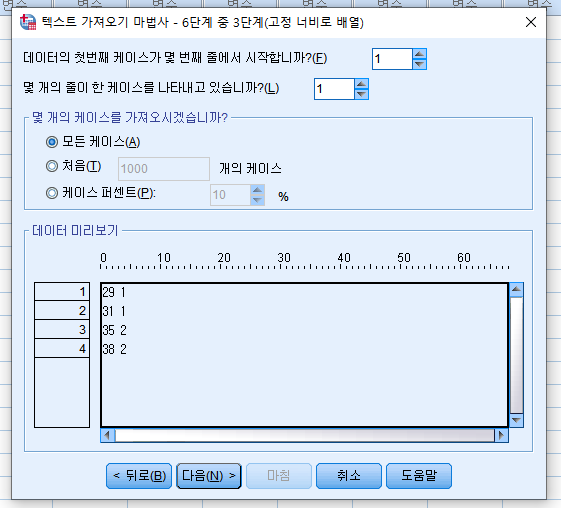
⑥ 특정 문자로 눈에 띄게 변수 간의 구분이 안 될 수도 있습니다. 그렇기 때문에 구분선을 삽입하는 단계로 '구분 삽입'과 '구분 삭제'를 통해 변수 간의 구분을 설정해 주고, 다음을 클릭합니다.
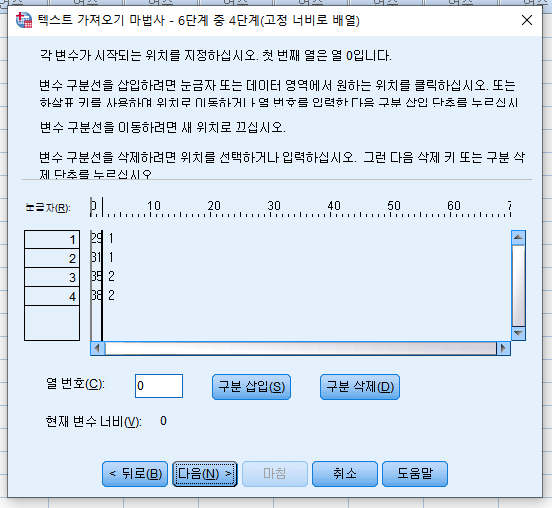
⑦ 다음을 클릭합니다.

⑧ 마침을 클릭합니다.
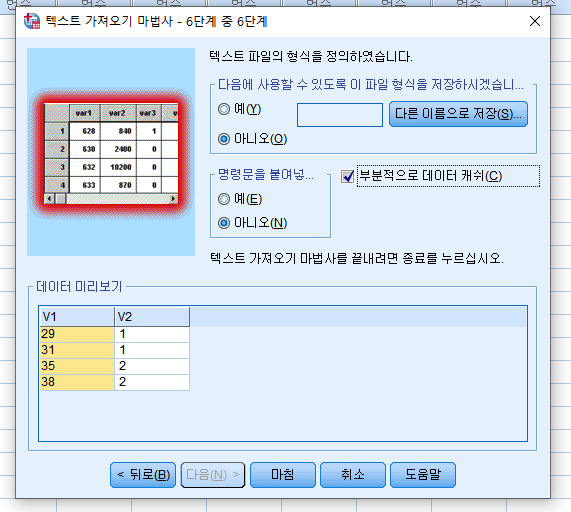
⑨ 변수 보기에서 필요한 부분들을 설정해 줍니다.

⑩ 불러오기 완료.

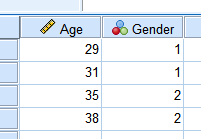
2. 엑셀 파일 불러오기
1) 직접 입력하기
불러오지 않고, 엑셀의 데이터를 복사해서 붙여넣기를 할 수 있습니다. 하지만 변수명을 다시 작성해야 합니다.
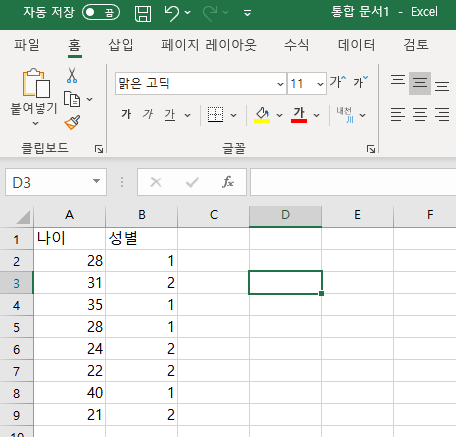
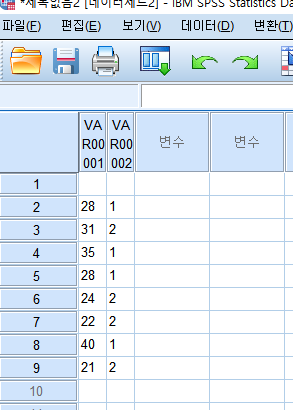
2) 엑셀 파일 불러오기
① 메뉴를 선택합니다.
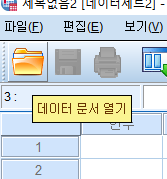
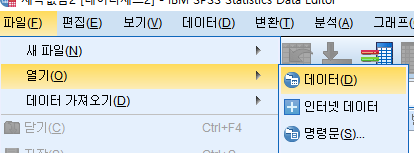
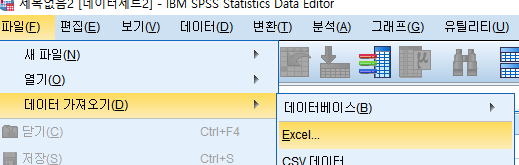
② 불러올 파일을 선택합니다.

③ 확인을 클릭합니다.
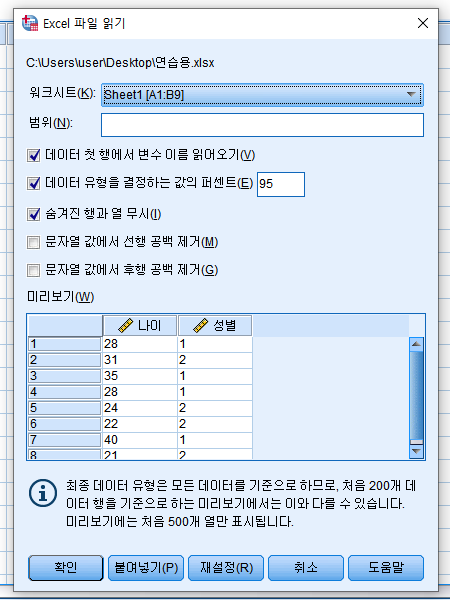
④ 변수 보기에서 필요한 부분을 설정해 줍니다.
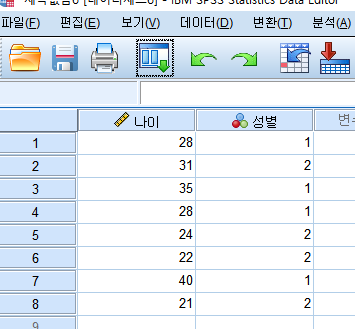

'통계학 한 발자국' 카테고리의 다른 글
| [SPSS통계분석 기초] 코딩변경 (0) | 2024.04.05 |
|---|---|
| [SPSS 통계분석 기초] 변수계산 (0) | 2024.04.05 |
| [SPSS통계분석 기초] 케이스 선택 (1) | 2024.04.04 |
| [SPSS통계분석 기초] 파일 합치기 및 파일 분할 (0) | 2024.04.04 |
| [SPSS통계분석 기초] 변수보기 (0) | 2024.04.03 |




댓글